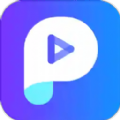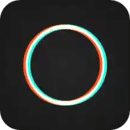《美易picsart》消除图片部分元素图文教程
时间:2023-11-14 15:36:27
来源:互联网
编辑: 互联网
美易picsart怎么消除图片部分元素?美易picsart是一款很好用的手机图片处理软件,软件里有丰富且全面的功能,可以全方位的为大家带来实用的作用,有些小伙伴不知道怎么去消除图片中一些自己不要的部分,那么就来看看以下小编带啦的美易picsart消除图片部分元素图文教程吧!

美易picsart消除图片部分元素图文教程
首先在手机上下载并安装Picsart软件,启动该软件后,点击加号,选择编辑。
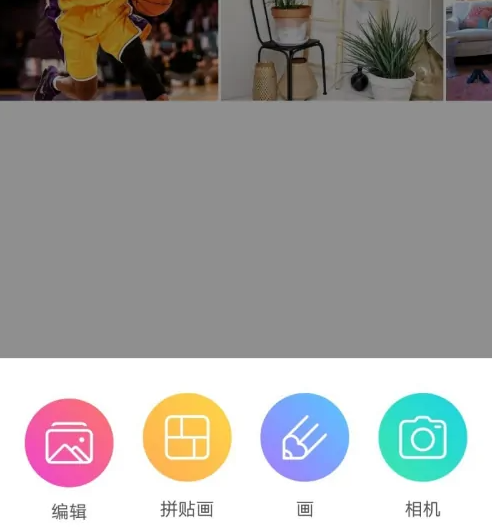
接着打开一张素材图片,点击下方的工具选项。
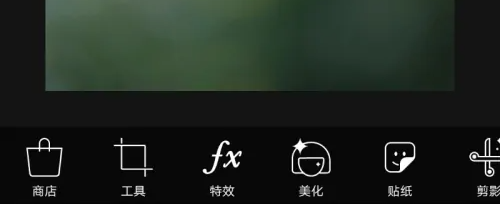
从菜单中选择克隆选项,接着在图片上选择一个源位置。
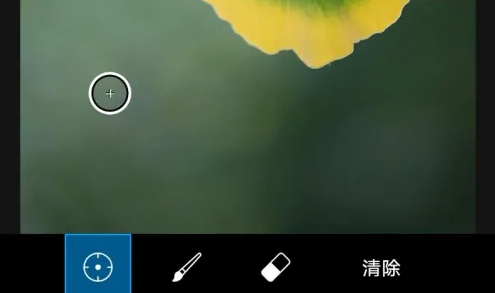
点击画笔,修改尺寸为70,不透明度为100,硬度为41.
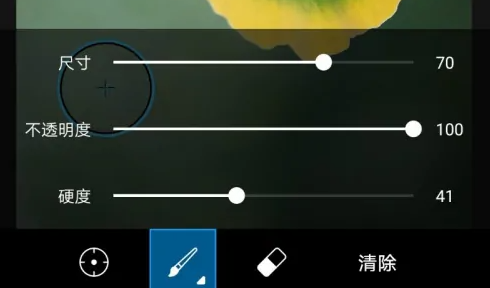
接着再需要p掉的位置上进行涂抹,并适当使用橡皮擦工具去除不需要的内容。
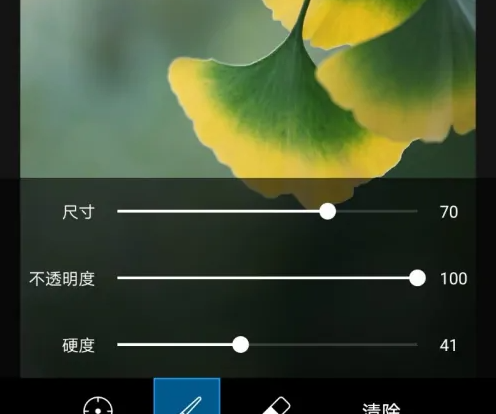
点击右上角的对号确认,接着将图片保存到图片库中即可。

小编结语
以上就是小编本期给大家带来的关于美易picsart消除图片部分元素图文教程的全部内容了,大家可以在这里根据小编分享的内容来完成这个功能的操作。那么,觉得以上整理的内容有帮助的小伙伴就请持续关注本站吧!我们下期再见。
《美易picsart》常见功能使用教程汇总
| 《美易picsart》常见功能使用教程汇总 | ||||
| 消除图片部分元素 | 导入字体 | 制作动图GIF | 制作贴纸 | 去除水印 |
| 自动抠图功能 | 拼接长图 | iOS取消自动续费 | 消除路人 | 图片模糊虚化背景 |
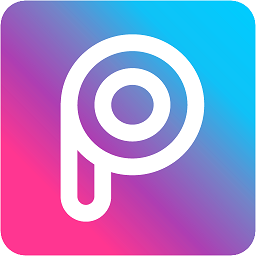
美易picsart免费版
平台:安卓
类型:拍照摄影
版本:v15.7.61
大小:63.37MBMB
语言:简中
更新:2024-09-25 18:26:55
相关文章
更多++
- 《美易picsart》图片模糊虚化背景教程2023-11-15
- 《美易picsart》消除路人教程2023-11-15
- 《美易picsart》iOS取消自动续费操作教程2023-11-15
- 《美易picsart》拼接长图功能教程2023-11-15
- 《美易picsart》自动抠图功能使用方法介绍2023-11-14
- 《美易picsart》去除水印图文教程2023-11-14
相关下载
更多++